Kun liität Android / iOS-laitteen tietokoneeseen ja yrität siirtää tiedostoja, tietokoneesi ei tunnista laitettasi.
Mutta älä huoli, tämäntyyppiset ongelmat on helppo ratkaista. Onko sinulla ongelmia tietokoneella, joka ei tunnista Android / iOS-laitetta tai iTunes ei tunnista iOS-laitetta, tämä artikkeli auttaa sinua ratkaisemaan nämä ongelmat.

Tarkista USB-kaapeli ja tietokoneen USB-portti ja varmista, että iOS-laitettasi ei ole Palautustila or DFU mode. Jos kaapelin ja USB-portin kanssa menee pieleen, voit kokeilla toista USB-kaapelia tai käyttää eri USB-portteja.
Tarkista, onko iTunes asennettu vai onko se uusin versio. Alla on uusimmat iTunes-latauslinkit eri käyttöjärjestelmille. Windows-käyttäjät voivat ladata ja asentaa suoraan tietokoneellesi alla olevan linkin kautta.
Jos käytät Mac-käyttäjää aiempaa iTunes-versiota ja haluat päivittää sen, voit ladata sen alla olevasta linkistä.
Windows 64-bitti: https://www.apple.com/itunes/download/win64
Windows 32-bitti: https://www.apple.com/itunes/download/win32
MacOS: https://www.apple.com/itunes/download/macos
Jos tämä on ensimmäinen kerta, kun kytket iOS-laitteen tämän tietokoneen ohjelmaan, sinun on napsautettava Luottamus -painike iPhonessa / iPadissa / iPod touchissa. Sen jälkeen laite on kytketty oikein tietokoneeseen tietojen siirtämistä varten.
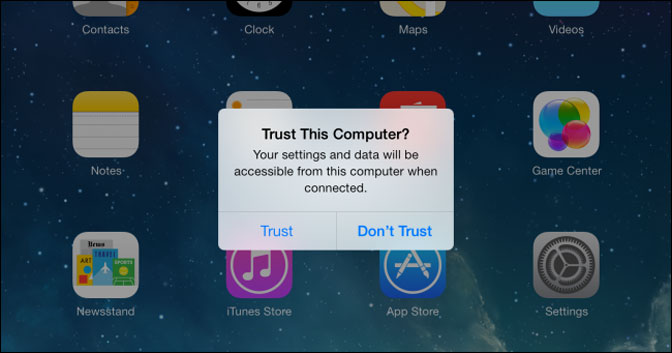
Muuta latauksen siirtotapa. Kun yhteys on muodostettu, ilmoitusikkuna avautuu, jos näet Lataa tämä puhelin ilmoitus, laajenna ja paina sitä. Klikkaus Siirrä tiedosto ponnahdusikkunassa.
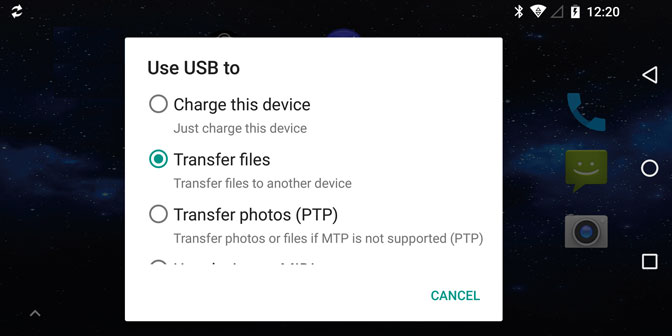
Eri Android -käyttöjärjestelmillä ja -merkeillä on eri vaiheet USB -virheenkorjaustilan ottamiseksi käyttöön, voit tarkistaa tarkemmat tiedot siitä ota käyttöön USB-virheenkorjaustila.
Jos Salli pääsy laitteen tietoihin ikkuna avautuu mobiililaitteellesi, napauta allow painiketta.
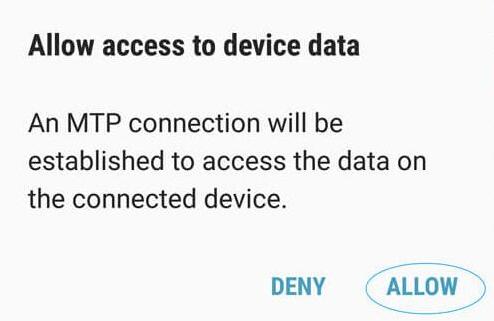
Android -laitteesi voivat olla käytössä Automaattinen käynnistys ominaisuus Windows -tietokoneessa, voit poistaa sen käytöstä Windows kuvake> Asetukset kuvake> Laite > Automaattinen käynnistys ja sammuta se.
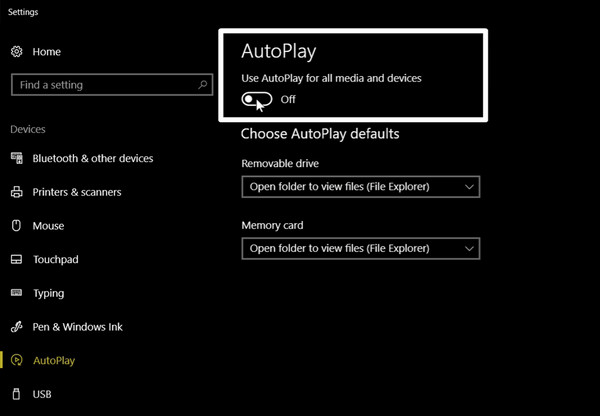
Jos käytät Windows 7 -käyttöjärjestelmää, napsauta ikkunat kuvake> Ohjauspaneelin > Laitteisto ja äänet > Automaattinen käynnistys ja poista valintaruutu Käytä automaattista toistoa kaikille medioille ja laitteille.
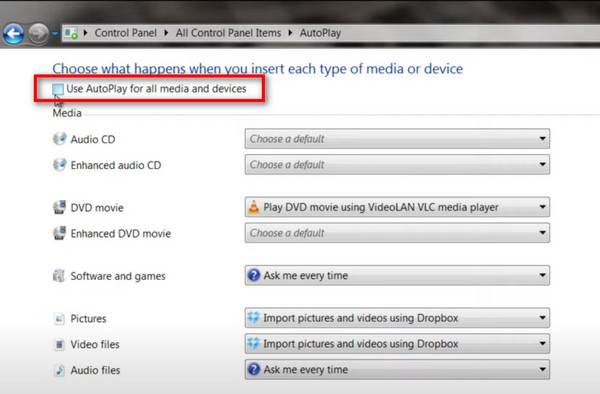
FoneGon on julkaissut FoneLab, jonka avulla voit hallita Android-tietoja tietokoneella. Siten voit seurata esittelyä asentaaksesi sen Android-puhelimeen.
Kun olet suorittanut Android-ohjelman tietokoneessa ja liittänyt laitteen USB-kaapelilla, näet ponnahdusikkunan näytöllä ja napauta JATKA -painiketta> ASENNUS, ota sitten käyttöön Luota tähän sovellukseen ja kosketa DONE -painiketta. On suositeltavaa sallia kaikkien lupien saada täysi pääsy puhelimen tietoihin.
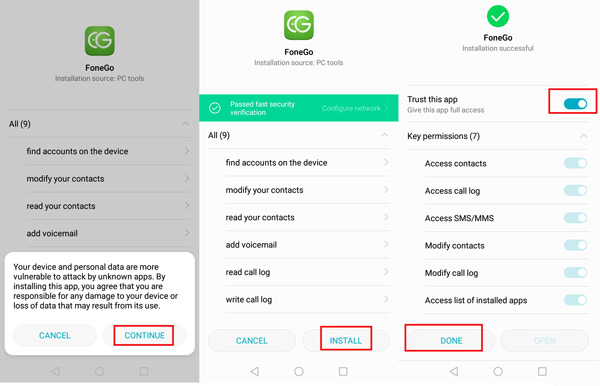
Kun palautat poistetut tiedot laitteesta Android -tietojen palauttamisen avulla, sinun on ensin sallittava ohjelman käyttää yhteystietoja, viestejä ja paljon muuta. Sinun ei tarvitse huolehtia tietojen paljastamisesta, koska se ei tallenna, muokkaa tai lähetä tietojasi. Ota HUAWEI esimerkkinä, alla on ohjeet tämän tekemiseen.
Mene Asetukset > Sovellukset ja ilmoitukset > Oikeudet > FoneGo > Yhteystiedot ja SMS kytkeä molemmat päälle. Valitse sitten Aseta yksilölliset käyttöoikeudet > Luota tähän sovellukseen.
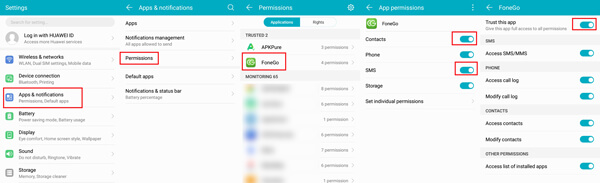
Tarkista USB-kaapeli ja tietokoneen USB-portti. Jos kaapelissa tai USB-portissa on jotain vikaa, kokeile toista USB-kaapelia tai käytä eri USB-portteja.
Jos et ole vielä asentanut näitä työkaluja, voit siirtyä fonelabin viralliseen latauskeskukseen ja hankkia uusimman version.
Muussa tapauksessa sinun on varmistettava, että käytät tietokoneen uusimpia ohjelmia. Suorita ohjelmisto tietokoneessa ja napsauta kolmen rivin painiketta ikkunan oikeassa yläkulmassa ja napsauta Tarkista päivitys -painiketta. Jos on jotain uutta, päivitä se napsauttamalla.